Batch DOC to TXT Converter将Word转换为TXT的方法步骤
Batch DOC to TXT Converter这款软件的主要功能就是将Word文件转换成TXT文件,很多用户在浏览Word文件的时候需要获取到Word中的文字内容,这样的话可以采用复制的方式粘贴到记事本中进行获取,不过有时候遇到的一些Word文件是被加密的,没有权限所以就不能进行文字复制操作,这样的话就可以用到Batch DOC to TXT Converter这款软件来进行转换了,可以直接将Word转换成TXT文件,非常的方便。接下来小编就跟大家分享一下使用这款软件将Word转换成TXT的方法吧。
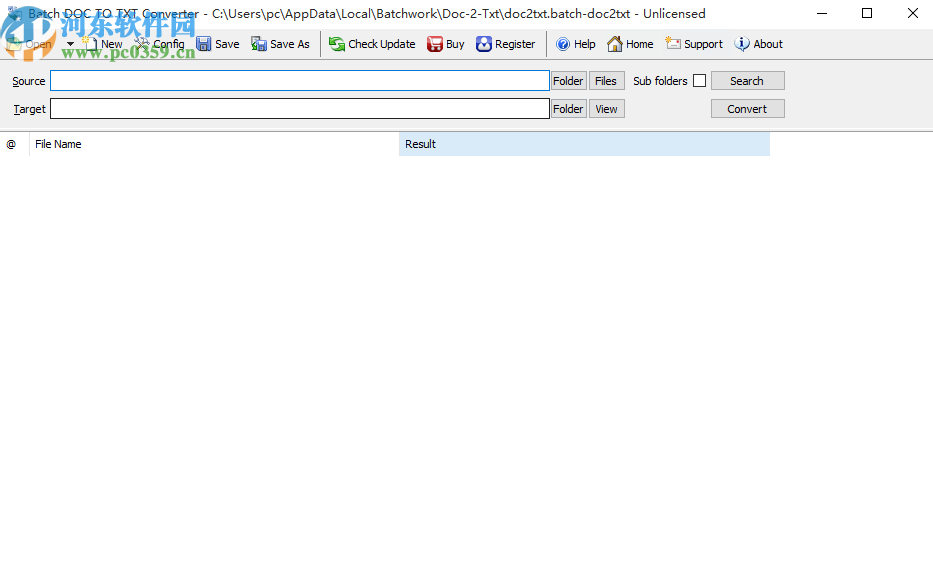
1.首先第一步我们打开软件之后,在软件界面中找到Folder这个文件夹按钮,点击之后可以选择Word文件所在的文件夹。
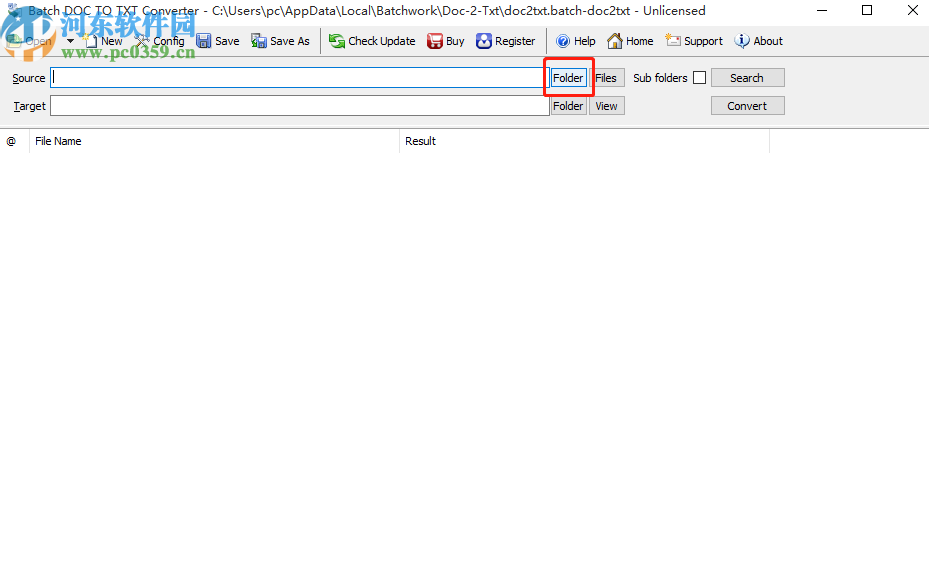
2.点击选择文件夹图标之后就会打开一个浏览文件夹的界面,我们在其中选中要转换的Word文件所在的文件夹之后点击确定按钮。
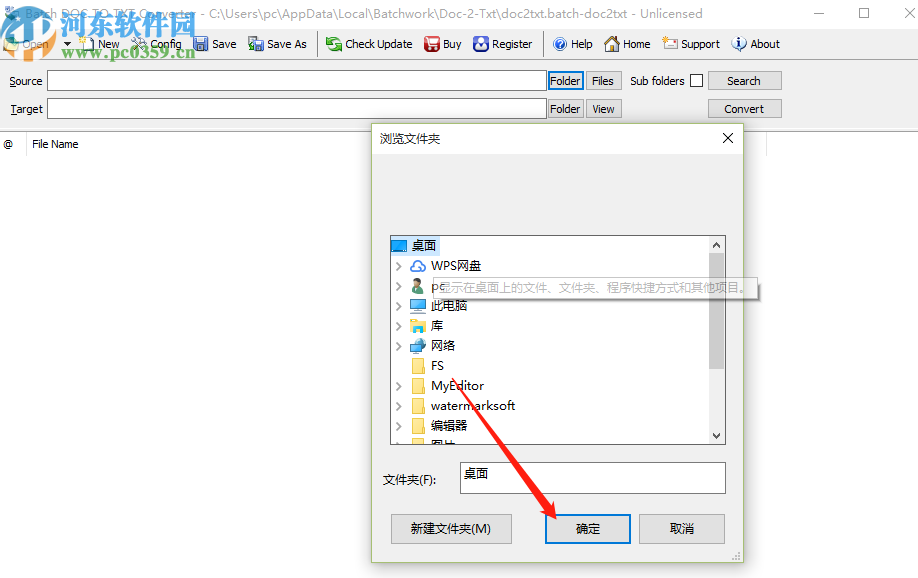
3.点击确定按钮之后回到软件主界面,然后我们点击界面右上角的这个Search搜索按钮,可以搜索文件夹中的所有Word文件。
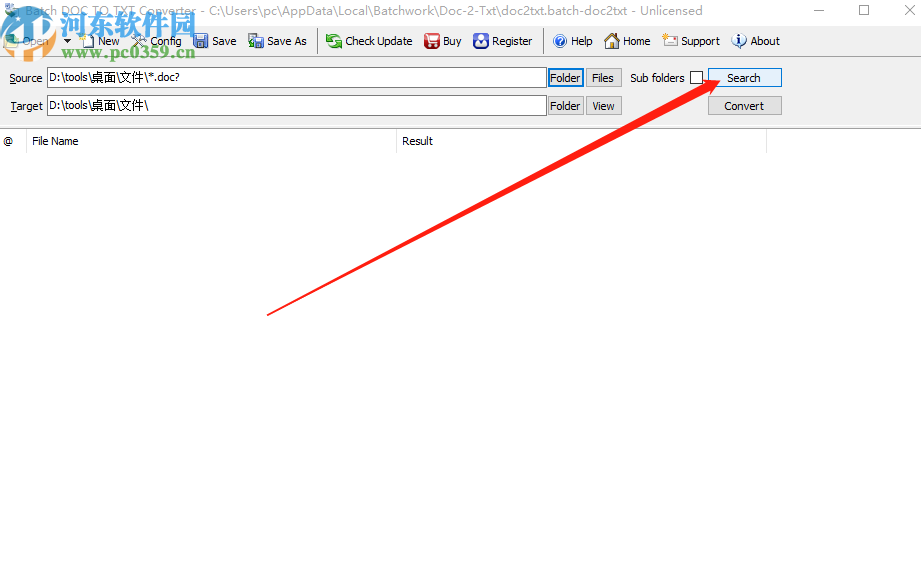
4.等到文件搜索完成之后我们在界面中可以看到文件列表,然后我们点击界面中Target选项右边的Folder按钮,可以选择转换文件的输出路径。
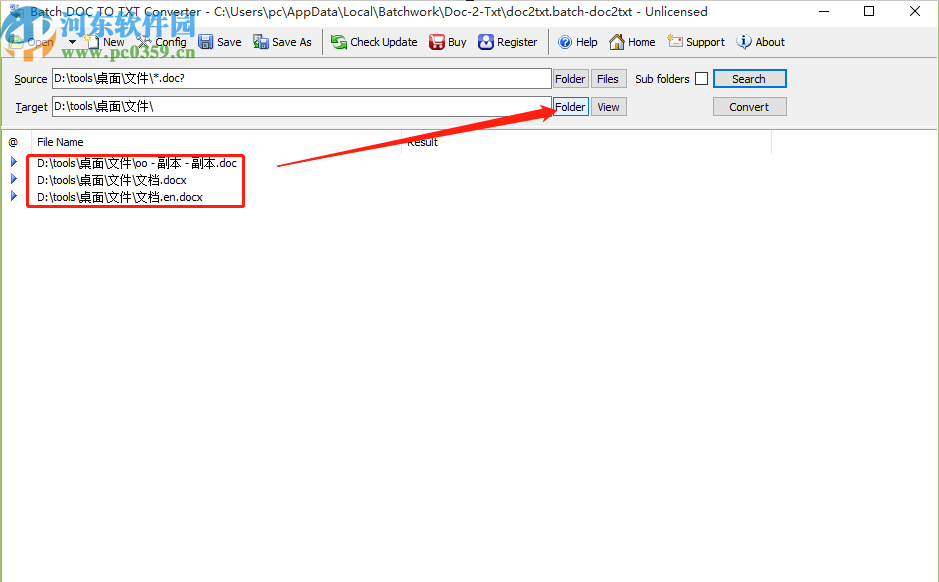
5.点击Folder按钮之后下一步在出现的选择文件夹界面中,选择自己想要输出保存TXT文件的位置之后点击确定按钮即可。
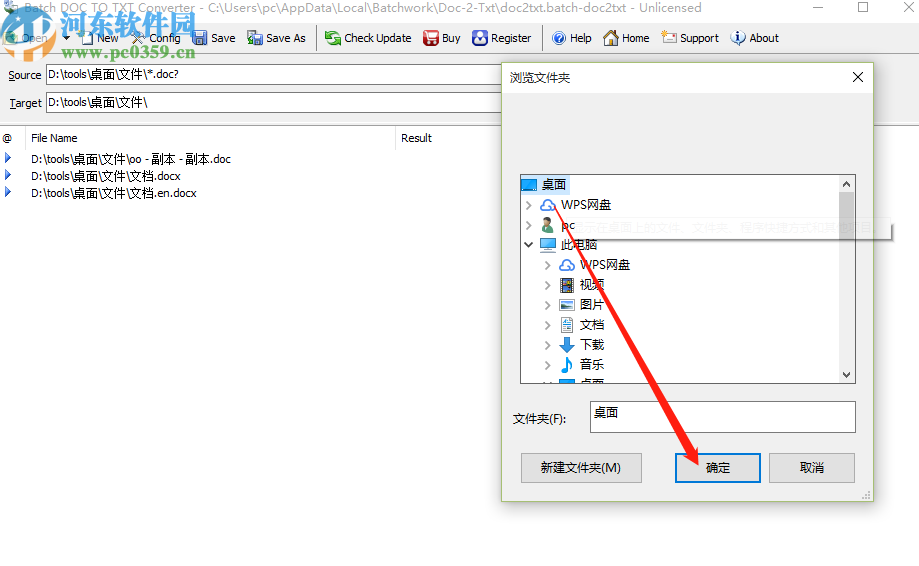
6.最后我们选择好输出保存TXT文件的路径之后,点击界面右上方的Convert这个转换按钮就可以开始转换操作了。
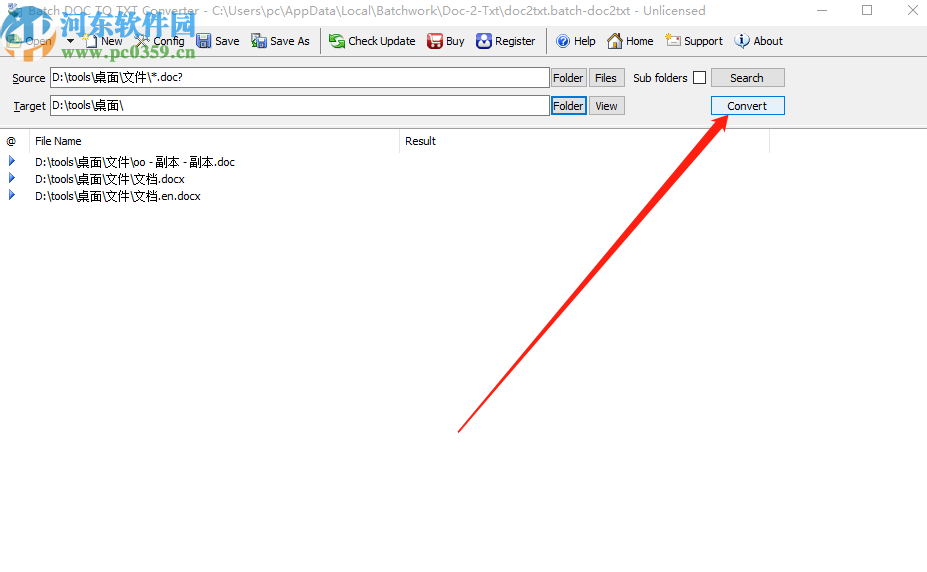
使用上述教程中的操作方法我们就可以通过Batch DOC to TXT Converter这款软件来将Word转换成TXT文件了,有需要的朋友赶紧试一试这个方法吧,希望这篇教程能够帮助到大家。
相关文章:

 网公网安备
网公网安备